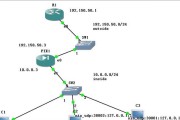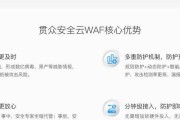电脑防火墙是我们抵御恶意软件入侵的重要屏障。有时,我们可能希望阻止某些软件的运行,以防止它们影响电脑安全或使用体验。如何通过电脑防火墙有效阻止软件呢?本文将为你提供详细的操作步骤和相关技巧,帮助你轻松控制电脑上的软件运行。
了解防火墙的作用
我们需要了解防火墙的基本作用。防火墙是一种网络安全系统,它监视和控制进出电脑网络的数据包,基于既定的安全规则,决定哪些数据可以进入或离开网络。这可以帮助用户阻挡未经允许的访问,从而保护电脑免受恶意软件和黑客攻击。
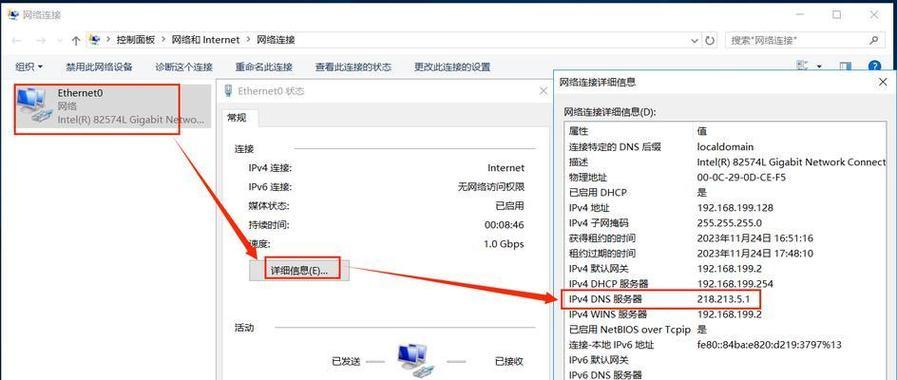
如何通过Windows防火墙阻止软件
打开Windows防火墙设置
1.在搜索栏输入“Windows防火墙”并点击搜索结果中的“WindowsDefender防火墙”。
2.点击左侧的“高级设置”打开Windows防火墙高级设置窗口。
创建入站规则
3.在高级设置窗口中,点击左侧的“入站规则”。
4.在右侧的操作栏选择“新建规则”,进入新建入站规则向导。
配置规则细节
5.选择要阻止的程序。你可以通过“程序”选项指定要阻止的软件,或者选择“端口”选项阻止基于特定端口的通信。
6.设置阻止行为。在“操作”步骤中,选择“阻止连接”。
7.选择何时应用规则。根据需要选择“域”、“私有”或“公共”网络环境。
8.命名规则。给规则一个清晰的名称和描述,方便将来识别。
创建出站规则
重复以上步骤,但选择“出站规则”以阻止软件向外部网络的通信。
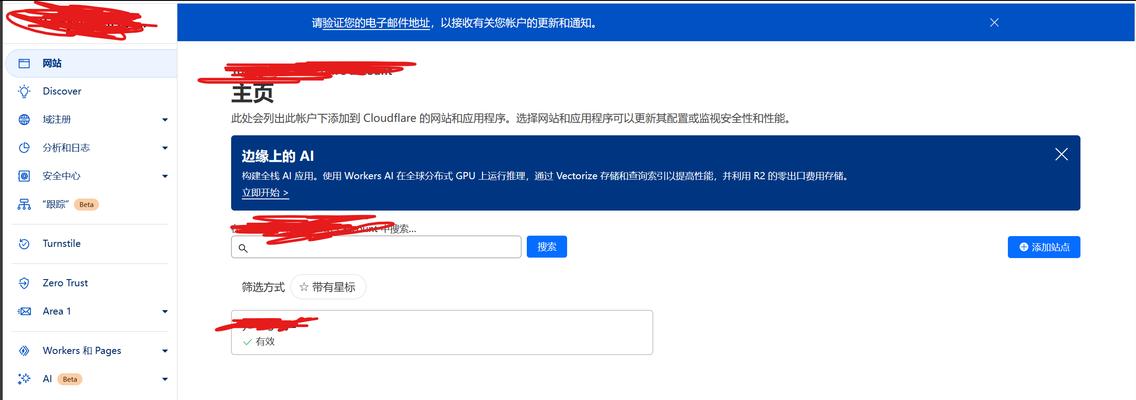
利用第三方防火墙软件
除了Windows自带的防火墙外,市面上还有很多第三方防火墙软件,如ZoneAlarm、ComodoFirewall等。这些软件通常提供更为直观的用户界面和更为丰富的定制功能。安装并设置这些软件的过程与Windows防火墙类似,但具体操作会根据软件的不同而有所差异。
安装第三方防火墙软件
1.下载并安装你选择的第三方防火墙软件。
2.启动软件并根据提示设置或自定义配置。
配置阻止规则
3.找到软件规则配置的部分,通常在“防火墙”、“设置”或“规则”标签中。
4.添加规则以阻止特定软件的运行,设置规则的类型为“阻止”。
5.确认配置并保存设置。

维护与监控
在成功阻止软件后,进行定期的维护和监控是必要的。这可以通过设置防火墙日志来实现,日志会记录所有被阻止的连接尝试。
激活日志记录
1.在防火墙设置中找到“监控”或“日志”部分。
2.打开日志记录功能,并指定日志文件的保存位置。
3.定期检查日志文件,查看是否有异常的连接尝试。
常见问题与技巧
确认软件已被成功阻止
如果你不确定软件是否已被防火墙阻止,可以尝试重新启动电脑,然后尝试再次运行该软件。如果软件无法启动,那么防火墙已经成功阻止了它。
防止误阻止
有时,防火墙可能会误阻止合法软件。如果发现某些合法应用无法正常工作,应该检查防火墙规则,确认是否有相关的规则被错误设置。
使用白名单
为了避免影响合法软件的正常运行,有些防火墙允许设置“白名单”来指定始终允许通过的软件。这是一个很好的策略,可以有效减少误阻止的发生。
定期更新防火墙
确保你的防火墙软件定期更新,这样可以包含最新的安全补丁和规则,以防御最新的网络安全威胁。
注意隐私保护
在使用防火墙时,也应注意保护个人隐私。不要随意共享防火墙日志,以免泄露个人网络使用情况。
通过以上步骤和技巧,你可以有效地通过电脑防火墙阻止特定软件的运行,同时确保电脑安全和网络隐私得到妥善保护。记住,合理配置防火墙不仅能提高电脑安全性,还能优化你的网络使用体验。
标签: #防火墙